NWC Services Blog
Eigenen Hintergrund in Microsoft Teams einfügen
Die aktuelle Corona-Situation zwingt immer mehr Menschen ins Home Office und damit natürlich auch in die ein oder andere Videokonferenz. Bei einigen mag das "Home Office" vielleicht gar nicht mal in einem eigenen Büro sondern am Esstisch, Küche oder Wohnzimmertisch sein. Da kommt sehr schnell der Wunsch nach ein bisschen Professionalität bei Terminen mit Kunden oder Kollegen.
Aus diesem Grund gibt es seit letzter Woche nun auch in Microsoft Teams die Möglichkeit, neben dem bisher bekannten "Weichzeichnen", den Hintergrund durch mitgelieferte Bilder komplett zu ersetzen. Ebenfalls besteht die Möglichkeit die Auswahl der Bilder durch eigene zu Erweitern. Da diese Funktion jedoch nicht ganz intuitiv über die GUI lösbar ist, möchte ich hier kurz zeigen wie Sie eigene Bilder in Microsoft Teams einfügen können.
Zunächst können Sie sich die bereits mitgelieferten Bilder anzeigen lassen. Hierfür können Sie bereits vor Betreten einer Besprechung neben der Kamera auch die Hintergrundeinstellungen anzeigen lassen. Durch Anklicken eines Bildes wird eine Vorschau erstellt.
Befinden Sie sich bereits in einer Besprechung können Sie sich die Hintergrundeinstellungen über das Optionsband ebenfalls anzeigen lassen oder verändern.
Aber kommen wir nun zu eigenen Bildern. Über die GUI ist es aktuell nicht möglich eigene Bilder einzufügen bzw. hochzuladen. Hierfür wechseln wir im Explorer in den Pfad "%AppData%\Microsoft\Teams\Backgrounds". Hier finden sich die von Microsoft mitgelieferten Hintergründe und ein Uploads Ordner.
Sollten Sie die Ordner oder Dateien nicht sehen kann dies daran liegen, dass Sie "Ausgeblendete Elemente" nicht anzeigen lassen.
Kopieren Sie Ihren gewünschten Hintergrund in den Ordner "Uploads". Hierbei ist zu beachten, dass das Bild später in Teams gespiegelt wird. Wundern Sie sich also nicht wenn in Ihrer Vorschau ein gespiegeltes Bild angezeigt wird. Ihr gegenüber sieht den Hintergrund richtig herum.
Anschließend kann der Hintergrund in Microsoft Teams ausgewählt und angewendet werden.
Somit steht einer professionellen Videokonferenz nichts mehr im Wege. Und bis wir Sie wieder vor Ort besuchen dürfen, bleiben Sie gesund!
When you subscribe to the blog, we will send you an e-mail when there are new updates on the site so you wouldn't miss them.

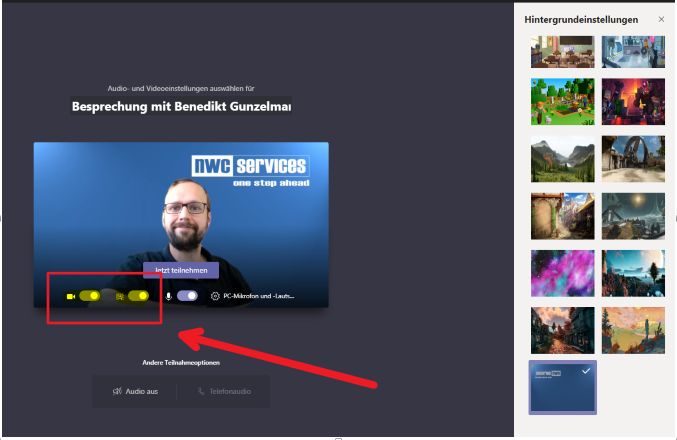
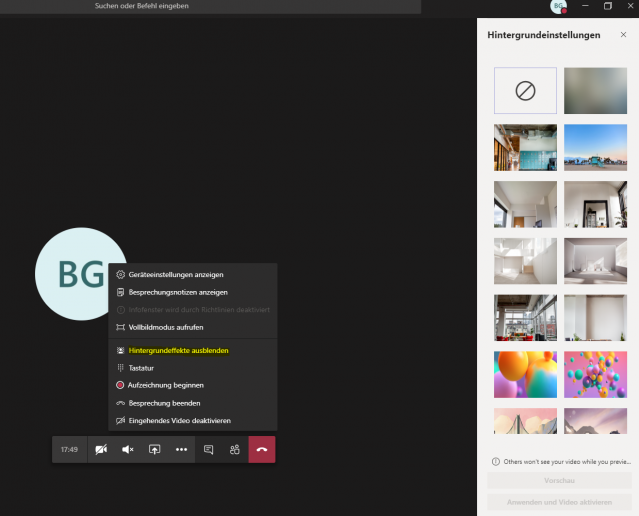
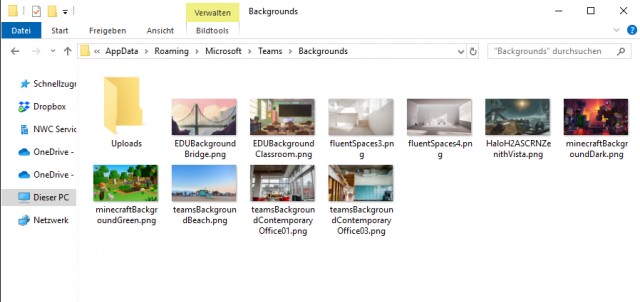

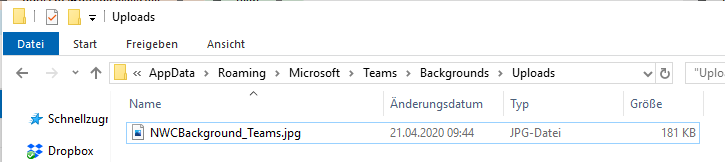
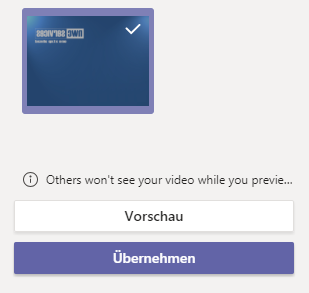

Comments 3
Man sollte nicht zu viele Bilder in diesen Upload Ordner legen. Ansonsten hängt sich Teams auf wenn man einen Hintergrund einstellen möchte. Bei 5 Bildern im Ordner zeigt sich schon eine deutliche Ladezeit beim Aufrufen der Hintergründe.
Hi Christian,
ich habe aktuell 9 eigene Hintergrundbilder im Uploads Ordner und konnte bisher noch keine wirkliche Ladezeitverlängerung bei mir feststellen geschweige denn, dass sich Teams verabschiedet hätte. Werde das aber mal im Auge behalten. Danke für die Rückmeldung! Handelt es sich vielleicht bei dir um sehr große Bilder mit einer sehr hohen Auflösung?
Gruß,
Bene
Hallo, gibt es eine Möglichkeit das Logo im Hintergrund scharf einzublenden?
Welche Größe und welches Format ist dafür das Richtige. 1920x1080 bzw. 16:9 reich nicht aus.
Es bleibt unscharf egal in welchem Datenformat. Gibt es hier eine Lösung?
danke für Unterstützung und viele Grüße Annette